发布时间:2023-09-25 10: 00: 00
品牌型号:HP ENVY NoteBook
系统型号:Windows 10 专业版
软件版本:Microsoft 365家庭版
iSlide插件是一款非常实用的PPT制作插件,其中包含了丰富的图标库资源,iSlide图标库可以方便用户快速找到适合自己的图标,不过,iSlide图标库是免费的吗?iSlide图标库怎么使用?本文将会详细介绍这些问题。
一、iSlide图标库是免费的吗
iSlide图标库是免费的,但iSlide图标库分为免费版和付费版,免费版和付费版在功能、图标资源和服务方面存在一定区别。以下是免费版和付费版之间的主要差异:
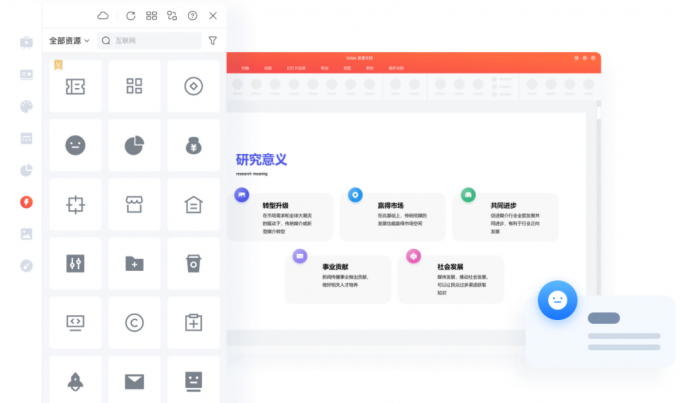
1、图标资源:免费版iSlide图标库提供了一定数量的基本图标供用户使用,这些图标可以满足日常演示文稿设计的需求。付费版iSlide图标库则提供了更丰富、更多样化的图标资源,包括更多主题、风格和领域的图标。这为付费版用户带来更高的设计灵活性和更多的选择。
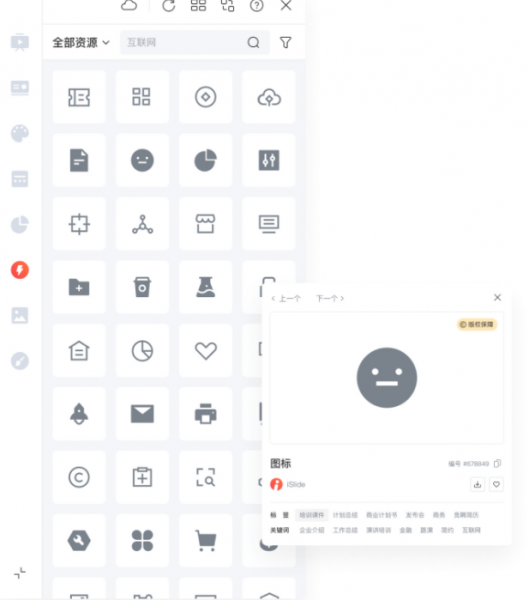
2、更新频率:免费版和付费版的图标库更新频率也有所不同。付费版iSlide图标库通常图标更新更频繁,以确保用户能够获取到最新的设计元素和趋势。免费版用户可能无法及时获得这些更新。
3、高级功能:iSlide的付费版用户可以享受到一些高级功能,例如更强大的图标搜索功能、更多的定制选项和更方便的图标整合。这些高级功能有助于提高用户在设计演示文稿时的效率和专业度。

4、优先支持:付费版iSlide用户通常可以享受到优先的技术支持和客户服务,例如快速响应的在线支持、专业的问题解答和定期的产品培训。这有助于确保付费用户在使用iSlide图标库和其他功能时能够获得更好的体验。
总的来说,iSlide图标库的付费版相较于免费版提供了更多的图标资源、高级功能和优先支持。对于那些需要在演示文稿设计中有更高要求的专业用户和企业用户,付费版iSlide图标库可能是一个更好的选择。然而,如果您只是偶尔需要使用图标库,或者对图标种类和功能要求不高,免费版iSlide图标库也可以满足您的基本需求。
二、iSlide图标库怎么使用
要开始使用iSlide图标库,您首先需要安装iSlide插件。安装完成后,您可以按照以下步骤使用iSlide图标库:
1、打开PowerPoint:首先,启动Microsoft PowerPoint,打开您正在制作的演示文稿,或创建一个新的演示文稿。
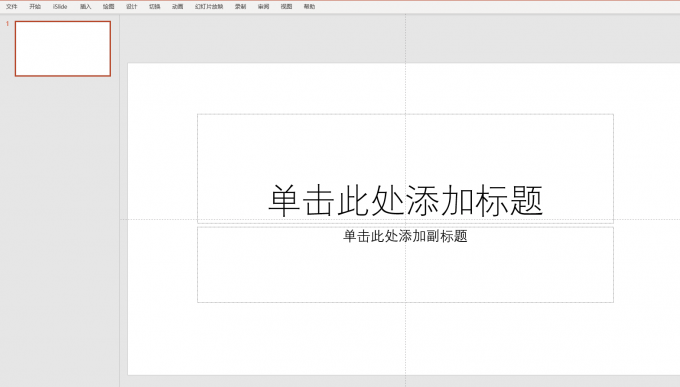
2、打开iSlide插件:在PowerPoint顶部菜单栏中,找到并点击“iSlide”选项卡。这将打开iSlide工具栏,展示iSlide提供的各种功能。
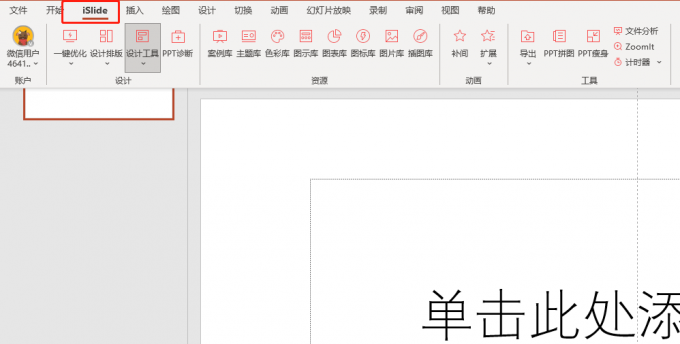
3、进入图标库:在iSlide工具栏中,找到并点击“图标库”按钮。这将打开iSlide图标库窗口,您可以在其中浏览、搜索和选择图标。
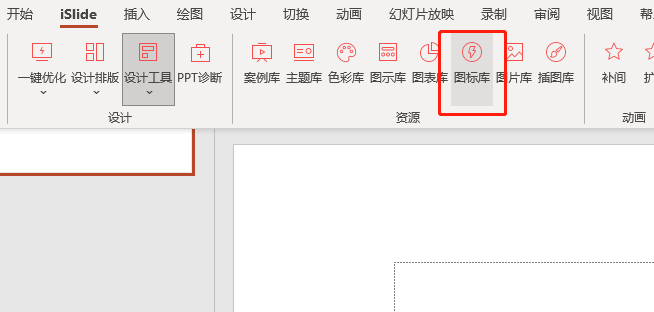
4、搜索图标:在图标库窗口中,您可以通过关键字搜索或按照分类浏览图标。输入关键字后,点击搜索按钮或按回车键,iSlide将为您展示与关键字相关的图标。
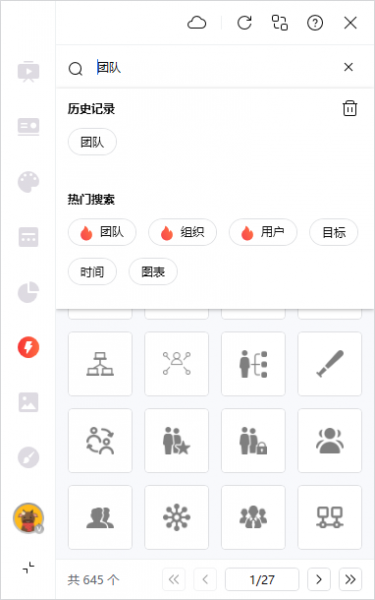
5、选择图标:找到您喜欢的图标后,点击它。这会将图标插入到当前PowerPoint幻灯片中。
6、编辑图标:您可以根据需要调整图标的大小、颜色和位置。要调整图标的颜色,请选中图标,然后在iSlide工具栏中选择“更改颜色”按钮。选择所需颜色后,图标颜色将立即更改。
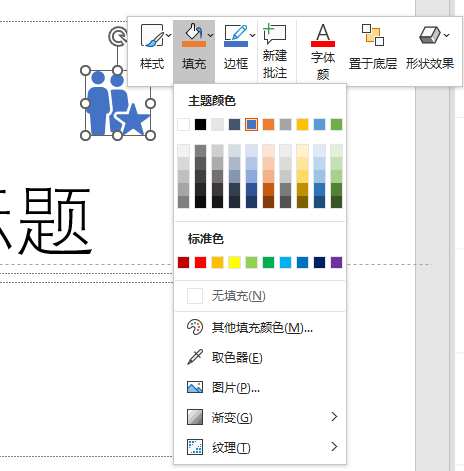
7、保存和应用:对图标进行编辑后,您可以直接在PowerPoint中保存您的演示文稿。
使用iSlide图标库时大家可以按照下面的建议来操作,这样可以使得ppt文件变得更加的精美。
1、保持风格统一:为了使演示文稿看起来专业和一致,尽量选择具有相似风格和颜色的图标。这有助于增强您的演示文稿的视觉效果和吸引力。
2、避免过度使用图标:虽然图标可以使您的幻灯片更具吸引力和易于理解,但过度使用图标可能会导致观众分心。合理使用图标,确保它们能够帮助传达您的信息,而不是分散注意力。
3、适当调整图标大小:根据您的幻灯片内容和设计,适当调整图标的大小。太大的图标可能会压迫文本空间,太小的图标可能难以识别。找到适当的大小,使图标与其他内容协调一致。
4、学习快捷键:为了提高工作效率,您可以学习一些iSlide图标库和PowerPoint的快捷键。这将帮助您在使用图标库时更快地执行常用操作。
5、尝试不同的图标组合:不同的图标组合可能会产生不同的视觉效果。您可以尝试将多个图标组合在一起,以创造出有趣和独特的效果。
通过遵循以上步骤和建议,充分利用iSlide图标库,可以提高演示文稿的质量和吸引力。
以上就是我为大家带来的关于iSlide图标库是免费的吗以及iSlide图标库怎么使用的内容,iSlide图标库是一个强大的工具,可以帮助您提高演示文稿的质量和吸引力。只要记住将图标与其他设计元素和内容协调一致,您将能够创建出引人入胜的演示文稿。
展开阅读全文
︾
读者也喜欢这些内容:

Office 365里面的公式编辑器怎么用 Office365怎么安装公式编辑器
对于经常需要办公的职场用户来说,一款好用的办公类软件是不可缺少的。在众多的办公软件当中,我选择了Office 365作为主力的办公软件,Office 365提供了许多专业的功能,可以让我们的办公过程更加流畅。接下来给大家介绍Office 365里面的公式编辑器怎么用,Office365怎么安装公式编辑器的具体内容。...
阅读全文 >

Office365图片显示不出来 Word显示图片的操作方法
插入图片是Office办公组件的基础功能,生动形象的图片能够令文档和文稿更加吸人眼球。那么大家是否知道Office365图片显示不出来,Word显示图片的操作方法呢。今天就将为大家围绕相关内容进行讲解。...
阅读全文 >

Excel预测数据用的什么方法 Excel预测准确度怎么算
Excel在工作学习中起着不可或缺的作用,Excel不仅仅是简单的为我们记录数据,它更是处理和分析数据的高效工具。例如在Excel表格中的“预测工具表”命令,能够对数据的变化进行预测。那么这个命令该怎么使用呢?今天的文章就来带大家学习Excel预测数据用的什么方法,Excel预测准确度怎么算。...
阅读全文 >
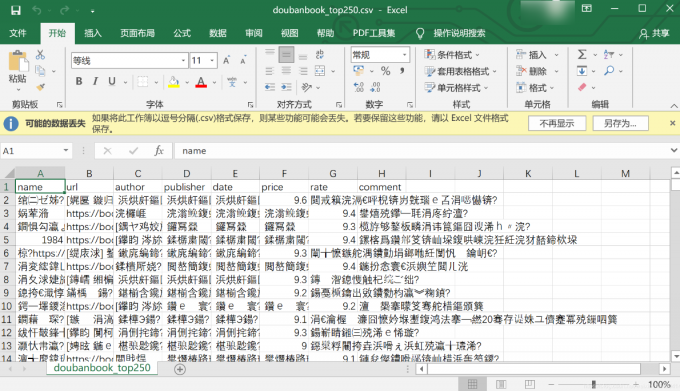
Excel数字乱码怎么回事 Excel数字乱码怎么调回来
在日常工作中,Excel是我们最常使用的数据处理软件之一,它强大的功能使得数据处理变得既简单又高效。然而,用户在使用Excel时偶尔会遇到数字显示为乱码的问题,这不仅影响了数据的阅读,也大大降低了工作效率。那么,Excel数字乱码是怎么回事呢?excel数字乱码怎么调回来?本文将详细介绍Excel数字乱码的原因和解决方案。...
阅读全文 >